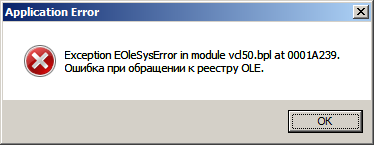АРМ генерация ключей: ошибка при обращении к реестру OLE (vcl50.bpl)
Программы, выпускаемые Казначейством, обновляются весьма редко и функционируют из рук вон плохо на современных операционных системах — это вам скажет любой человек, кто сталкивался с программным обеспечением Казначейства. Точно так же обстоит дело с программой АРМ Генерация ключей, выпущенной этой госструктурой для самостоятельной генерации электронно-цифровых подписей. Одна из наиболее распространенных ошибок, с которыми сталкиваются пользователи Windows 7, Windows 8, Windows 8.1 и Windows 10, скачавшие и установившие любую версию программы АРМ Генерация Ключей, звучит так: Exception EoleSysError in module vcl50.bpl (Ошибка при обращении к реестру OLE). Давайте разберем ее причины и методы решения.
Ошибка при обращении к реестру OLE — как брать?
Причина появления этой ошибки на операционных системах, выпущенных после Windows XP — недоработка программного кода. Если вы работаете на любой из операционных систем, которые вышли позднее XP (Windows 7, Vista, Windows 8, Windows 8.1 или Windows 10) — основным и главным решением данной проблемы будет установка режима совместимости для файла cbank.exe, который расположен на вашем компьютере по адресу C:\FkClnt1\EXE\cbank.exe. Кликните по нему правой кнопкой мыши и выберите пункт выпадающего меню Свойства.
Далее выбирайте вкладку Совместимость и поставьте галочку Запустить программу в режиме совместимости, выбрав из списка Windows XP (пакет обновления 3). Нажмите Ок. Теперь программа должна запускаться.
Если не помогло
Если этот вариант не помог — значит у вас есть проблемы с регистрацией библиотеки midas.dll в OLE-реестре. Для решения этой проблемы надо зарегистрировать библиотеку вручную. Нажмите Пуск, далее в поле «Найти программы и файлы» введите: regsvr32 C:\FkClnt1\SYSTEM\midas.dll. Нажмите Enter. Появится окошко об успешной регистрации библиотеки.
В редких случаях проблема может быть связана с контролем обращения учетных записей к реестру. Для ее отключения выберете: «Пуск» — «Панель управления» — «Учетные записи пользователей» — «Учетные записи пользователей». Выбрать пункт «Изменение параметров контроля учетных записей» и ползунок переместить нижнее положение. Перегрузите компьютер и попробуйте запустить АРМ Генерацию ключей снова.
Установка ПО АРМ Генерации ключей
Пожалуйста Войти или Регистрация, чтобы присоединиться к беседе.
- sedkazna
—>
- Не в сети
Пожалуйста Войти или Регистрация, чтобы присоединиться к беседе.
- centrodd
—>
- Не в сети
Пожалуйста Войти или Регистрация, чтобы присоединиться к беседе.
- sedkazna
—>
- Не в сети
Пожалуйста Войти или Регистрация, чтобы присоединиться к беседе.
- Alex_04
—>
- Не в сети
Пожалуйста Войти или Регистрация, чтобы присоединиться к беседе.
- centrodd
—>
- Не в сети
Пожалуйста Войти или Регистрация, чтобы присоединиться к беседе.
- Alex_04
—>
- Не в сети
При попытке войти в cbank выдает такую ошибку: Неверный пароль или база данных системы недоступна. База данных FK_CLIENT
ENativeODBCDatabaseError:Could not open database.
ODBC error: [Microsoft][Диспетчер драйверов ODBC] Источник данных не найден и не указан драйвер, используемый по умолчанию
Native error: 0
SQL state: IM002
Return code: SQL_ERROR ОК
А на этом же компе не установлен случайно СЭД? Тогда АРМ ГК мог установиться в тот же самый каталог установки АРМ СЭД и база данных последнего (файл Client.mdb в C:\FkClnt1\Data) затерлась пустой от АРМ ГК.
Если АРМа СЭД не было на компе до АРМ ГК, то попробовать сделать так:
1. Т.к. ОС — Windows 8.0 64-bit (судя по предыдущим сообщениям), то от имени администратора запустить вручную (не через «Пуск — Панель управления») программу odbcad32.exe в C:\Windows\SysWOW64.
2. Открыть вкладку «Системный DSN» — в источниках данных есть FK_CLIENT? Если да, открыть его настройки и проверить правильность пути до базы данных, по-умолчанию д.б. C:\FkClnt1\Data\Client.mdb. Если не тот — через кнопку «Выбрать» задать правильный путь.
3. Через кнопку «Дополнительно» можно задать логин и пароль для открытия базы данных в строках «Проверка подлинности по умолчанию«:
Имя — dba
Пароль — sql
Если все это не поможет — удалить АРМ ГК через Пуск — Панель управления, удалить вручную (если остался) в Системном DSN источник данных FK_CLIENT. Открыть системный реестр (Пуск — Выполнить — regedit), в ветке HKEY_CURRENT_USER\Software\BSSystems удалить раздел FK_CLIENT, в ветке HKEY_LOCAL_MACHINE\SOFTWARE удалить раздел BSSystems. Только после этого выполнить установку АРМ ГК.
Пожалуйста Войти или Регистрация, чтобы присоединиться к беседе.
Единый Центр Электронно Цифровой Подписи
АРМ генерации ключей необходим для создания ключей ЭЦП (например для подключения к Электронному бюджету). В этой статье рассмотрена как установка ПО АРМ генерации ключей так и решение встречающихся проблем.
Последнюю версию программы АРМ генерации ключей (1.0.0.44n) можно скачать по этой ссылке: http://sedkazna.ru/download/prg/ARM_ECP_1_0_0_44n.zip
Установка АРМ Генерации ключей
- Запустить установочный файл setup.exe
- Путь установки программы оставьте по умолчанию.
- Нажмите Далее для продолжения установки
Установка АРМ генерации ключей завершена.
Ошибка Exception EOleSysError in module vd50.bpl at 0001A239. Ошибка при обращении к реестру OLE.
Очень часто появляется ошибка Exception EOleSysError in module vd50.bpl at 0001A239. Все из-за того, что программа разработана для Windows XP, а в Windows 7, 8, 10, ее необходимо запускать в режиме совместимости.
Решение проблемы (Ошибка Exception EOleSysError in module vd50.bpl at 0001A239. Ошибка при обращении к реестру OLE.):
- Запустить cmd от имени Администратора
- Выполнить: regsvr32 C:\FkClnt1\SYSTEM\midas.dll
- Перегрузить компьютер и запустить программу.
Решение 2 (Ошибка Exception EOleSysError in module vd50.bpl at 0001A239. Ошибка при обращении к реестру OLE.)
- Войти в папку C:\FkClnt1 далее в папку EXE;
- На файле cbank.exe правой кнопкой мыши выбрать Свойство.
- Во вкладке «Совместимость» , поставить галку и выбрать совместимость с Windows XP (SP2).
Установка АРМ генерации ключей в Windows 10
Установка АРМ генерации ключей в Windows 10 ни чем не отличается от обычной установки описанной выше, но после установки программа просто не запускается.
Чтобы запустить программный комплекс АРМ генерации ключей в Windows 10 после установки необходимо:
- Запустить cmd от имени Администратора
- Выполнить команду в командной строке: regsvr32 C:\FkClnt1\SYSTEM\midas.dll
- Перегрузить компьютер и запустить программу.
10 комментария “ Установка АРМ генерации ключей и создание ключей ”
Здравствуйте! подскажите пожалуйста как исправить, ошибка генерации #-2146893794 provider dll could not be found system last error message. библиотека поставщика не может быть найдена
Помогите исправить ошибку при установке АРМ генерация ключей на Винд.7
Выдает следующее EFCreate error create file C:\FkClnt1\SUBSYS\PRINT\RTF\bkeyexch.rtf
Не помогает ни первый ни второй вариант исправления ошибки. Это нужно делать на компьютере с крипто-про? или не обязательно?
Спасибо большое! Установила АРМ ГК вер.1.0.0.44 n на 10 windows! Воспользовалась вторым вариантом исправления ошибки!
Мне помогло по варианту 2
Здравствуйте, установил АРМ генерации ключей (1.0.0.44n).Испробовал все выше описанные методы. Ничего не получается.Все равно пишет ошибка ole. Может есть еще какие нибудь методы?
Дебильная программа, неужели нельзя написать нормальный рабочий софт. весь день трачу на танцы с бубном. На дворе 2018 год, КАКОЙ К ЧЕРТУ софт под XP?
Добавить комментарий Отменить ответ
Популярные записи
Дополнительное меню
Вывод денежных средств с казначейского счета без головной боли.
Подключение и настройка
Электронного Бюджета от 4 500 руб.